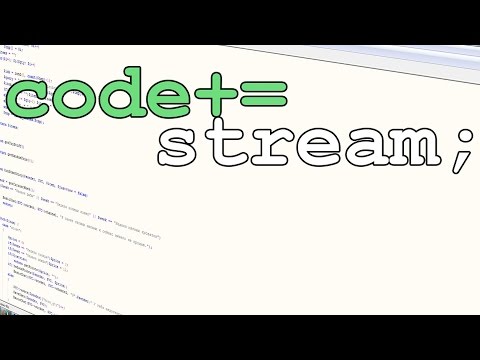Кейде пакеттік жұмыс немесе бат файл деп аталатын пакеттік файл - бұл сіздің компьютер тапсырманы немесе бірнеше тапсырманы орындау үшін ретімен түсіндіретін командалар тізімі. Файлдың кодын жазғаннан кейін сізге көп күш қажет емес. Код сіздің компьютерге арналған нұсқаулықтар жиынтығы ретінде әрекет етеді, оған функцияларды орындауда тікелей нұсқау береді. Егер сіз пакеттік файлыңыз күрделі командаларды орындағысы келсе, сізге кодтауды түсіну қажет болады, бірақ қарапайым процестер сіздің қолыңызда.
Қадамдар

Қадам 1. Бат файлының мақсатын біліңіз
Бат файлдық бағдарламалау тілі әдетте үйренуге оңай болып саналады және сізге таныс емес сыртқы бағдарламаларды немесе компиляторларды пайдалануды қажет етпейді. Егер бұл сіздің бат файлын жазудағы бірінші әрекетіңіз болса, жақсы мақсат - командалар мен синтаксисті қолдануды үйрену.
Бағдарламалауда синтаксис - бұл сіздің компьютеріңіз түсінуге арналған емле мен грамматика. Мұны компьютермен байланысу үшін қолданылатын тіл деп ойлаңыз. Егер сіз қолданып жүрген бағдарламалау тілінің ережелерін бұзсаңыз, сіздің компьютеріңіз сіз бағдарламалайтын командаларды түсіндіріп, орындай алмайды

Қадам 2. Қол жетімді командалармен танысыңыз
Кейбір командаларды қолданған кезде абай болу керек, мысалы, жою қажет, ол сіздің компьютеріңіз іске қосуы қажет файлдарды өзгерте алады. Егер бұл орын алса, компьютерге терезелерді қайта орнату қажет болуы мүмкін.
Командалардың толық тізімін пәрмен шақыру терезесінде табуға болады. Бастау мәзірінен «Іске қосу» пәрменін табыңыз немесе ⊞ Win+R пернелер тіркесімін басыңыз. Қара пәрмен жолының экраны пайда болғаннан кейін «анықтама» деп теріп, enter пернесін басыңыз. Бат файлдары үшін де жұмыс істейтін пәрмен шақыру командаларының толық тізімі пайда болады

Қадам 3. Қарапайым мәтіндік редакторды ашыңыз
Бағдарламашылардың көбі Notepad ++ сияқты бос мәтіндік редакторды қалайды. Бұл мәтіндік өңдеу бағдарламалық жасақтамасының қосымша мүмкіндіктері әдетте пайдаланушыға жақсартылған интерфейс үшін енгізілгендіктен. Компьютерлік файлдық бағдарламалау тілінің ережелерін түсінетін, сіз жазған кодты ғана оқу керек.
Блокнот ++ бос болудан басқа, сіз жазатын бағдарламалардың жоғары жылдамдығын қамтамасыз ету үшін, сонымен қатар файл өлшемін азайту үшін кодталған

Қадам 4. Кодыңызды жазыңыз
Бат файлындағы кодтың бірінші жолы әрқашан «@echo өшірулі» болуы керек, егер отладтау болмаса. «@» Белгісін қолдану сіздің код жолының жаңғыртылуын болдырмайды, ал «өшіру» бар жаңғырық пәрменін орындау сіздің файлыңыз жұмыс істеп тұрған кезде компьютерге пәрмен жолын көрсетуге жол бермейді. Осы кодтың бірінші жолынан кейін сіз бат файлының орындалуын қалайтын кодты жазу үшін негізгі командалар мен синтаксисті қолдана аласыз.

Қадам 5. Кодты синтаксистік қателерге тексеріңіз
Кез келген қате жазылған сөздер, қате формат немесе грамматикалық қате сіздің файлды жарамсыз ететін маңызды қатеге әкелуі мүмкін. Егер сіз қате туралы хабар алсаңыз, кодты бір сәтте тоқтату үшін «кідірту» пәрменін қолданғыңыз келуі мүмкін. Сіздің компьютер «кідірту» командасына жеткенде, ол сіздің кодты тоқтатады және «Жалғастыру үшін кез келген пернені басыңыз» деген хабарды көрсетеді.
Егер сіз кодта «кідірту» енгізілген нүктеге дейін қате туралы хабарлама алмасаңыз, сіздің бағдарламалау синтаксисі, грамматикасы мен емлесі осы уақытқа дейін дұрыс болғанын білесіз. Қате жіберген жерді қысқарту үшін «кідірту» командасының орнын реттеңіз

Қадам 6. Кодты бат файл ретінде сақтаңыз
Сіз кодты жазуды аяқтағаннан кейін мәтіндік редактордың жоғарғы мәзір жолағындағы «Файл» мәзірін шертіп, «Басқаша сақтауды» таңдауға болады. Бұл сіздің файлды сақтағыңыз келетін компьютердегі орынға өтуге болатын каталогты ашады. Сіз сақтайтын орынды таңдағаннан кейін, файлды сақтау каталогының төменгі жағындағы өріске атыңыз және файл атауын «.bat» кеңейтімімен аяқтаңыз.
Мысалы, егер сіздің файлыңыздың аты «CreateABatchFile» болса, сіз файлдың атауын осылай аяқтайсыз: CreateABatchFile.bat

Қадам 7. Жаңа бат файлын тексеріңіз
Бат файлын сақтаған жерге жеткенше файлдар каталогында шарлаңыз. Файлды екі рет нұқыңыз немесе оны тінтуірдің оң жақ түймешігімен нұқыңыз және жаңа бат файлының жұмыс істейтінін көру үшін «іске қосу» опциясын таңдаңыз.